系统故障排查宝典大全
系统故障解决方案之故障排查与修复
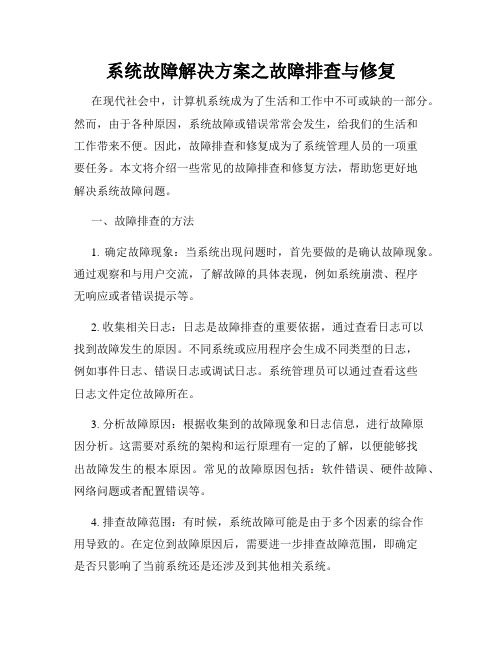
系统故障解决方案之故障排查与修复在现代社会中,计算机系统成为了生活和工作中不可或缺的一部分。
然而,由于各种原因,系统故障或错误常常会发生,给我们的生活和工作带来不便。
因此,故障排查和修复成为了系统管理人员的一项重要任务。
本文将介绍一些常见的故障排查和修复方法,帮助您更好地解决系统故障问题。
一、故障排查的方法1. 确定故障现象:当系统出现问题时,首先要做的是确认故障现象。
通过观察和与用户交流,了解故障的具体表现,例如系统崩溃、程序无响应或者错误提示等。
2. 收集相关日志:日志是故障排查的重要依据,通过查看日志可以找到故障发生的原因。
不同系统或应用程序会生成不同类型的日志,例如事件日志、错误日志或调试日志。
系统管理员可以通过查看这些日志文件定位故障所在。
3. 分析故障原因:根据收集到的故障现象和日志信息,进行故障原因分析。
这需要对系统的架构和运行原理有一定的了解,以便能够找出故障发生的根本原因。
常见的故障原因包括:软件错误、硬件故障、网络问题或者配置错误等。
4. 排查故障范围:有时候,系统故障可能是由于多个因素的综合作用导致的。
在定位到故障原因后,需要进一步排查故障范围,即确定是否只影响了当前系统还是还涉及到其他相关系统。
二、故障修复的方法1. 恢复备份:对于某些关键数据或系统配置文件的损坏或丢失,可以通过恢复备份来解决问题。
定期进行数据和系统备份,并确保备份的完整性和可用性。
2. 更新或修复软件:当故障是由于软件错误引起时,可以尝试更新或修复软件来解决问题。
软件开发商通常会发布软件更新或修补程序,以处理已知的问题和错误。
3. 重置或还原系统:在某些情况下,系统的某些配置或设置可能被错误地修改,导致系统故障。
此时可以尝试重置或还原系统到之前正常的状态,来解决问题。
4. 硬件更换或修复:如果故障是由于硬件故障引起的,例如硬盘故障或电源故障,可能需要更换或修复相关硬件部件。
5. 联系技术支持:如果您无法解决故障或不确定如何修复,可以联系系统或软件的技术支持人员寻求帮助。
系统故障排查及处理方案
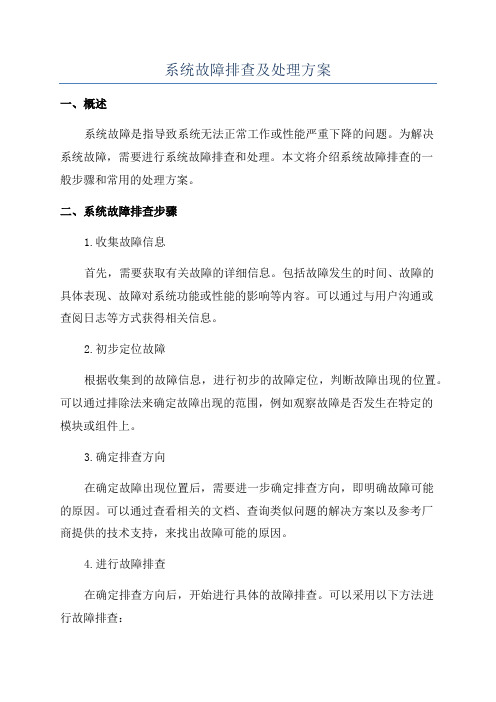
系统故障排查及处理方案一、概述系统故障是指导致系统无法正常工作或性能严重下降的问题。
为解决系统故障,需要进行系统故障排查和处理。
本文将介绍系统故障排查的一般步骤和常用的处理方案。
二、系统故障排查步骤1.收集故障信息首先,需要获取有关故障的详细信息。
包括故障发生的时间、故障的具体表现、故障对系统功能或性能的影响等内容。
可以通过与用户沟通或查阅日志等方式获得相关信息。
2.初步定位故障根据收集到的故障信息,进行初步的故障定位,判断故障出现的位置。
可以通过排除法来确定故障出现的范围,例如观察故障是否发生在特定的模块或组件上。
3.确定排查方向在确定故障出现位置后,需要进一步确定排查方向,即明确故障可能的原因。
可以通过查看相关的文档、查询类似问题的解决方案以及参考厂商提供的技术支持,来找出故障可能的原因。
4.进行故障排查在确定排查方向后,开始进行具体的故障排查。
可以采用以下方法进行故障排查:a.检查系统配置:检查系统配置是否正确,包括软件、硬件和网络配置等。
b.检查日志:查看系统日志、错误日志和调试日志,寻找与故障相关的信息。
c.进行测试:可以进行一些测试来验证故障的出现条件,以及尝试修复不同的测试方案。
d. 分析dump文件:如果系统产生了dump文件,可以通过分析dump 文件来获取更多有关故障的信息。
e.使用工具:可以借助一些故障排查工具,如性能分析工具、网络抓包工具等,来帮助定位故障原因。
5.故障定位和修复在进行故障排查后,可以根据排查结果,进行故障的定位和修复。
需要根据故障的具体原因采取相应的措施,可能涉及调整系统配置、修复代码漏洞、升级系统组件等。
6.验证和监控在进行故障修复后,需要进行验证,确保系统故障得到了完全解决。
可以通过重新运行测试用例、监控系统运行状况等方式进行验证和监控。
三、常用的处理方案1.高可用架构采用高可用架构可以有效减少单点故障,提高系统的可用性。
常用的高可用方案包括主备模式、集群模式和负载均衡模式等。
电脑故障排查实例大全

电脑故障排查实例大全在我们日常生活和工作中,电脑故障是不可避免的。
无论是软件出现问题还是硬件遭遇故障,我们都需要通过进行一系列排查和修复来恢复电脑的正常功能。
本文将为大家列举一些常见的电脑故障和相应的排查实例,以帮助读者更好地应对电脑故障。
1. 开机时无反应当我们启动电脑时,如果电脑没有反应,可能是由于以下几个原因:- 电源问题:首先,我们需要检查电源线是否插好,电源是否通电。
如果电源正常,可能是电源供应器故障,这时需要更换电源供应器。
- 内存问题:另一个可能的原因是内存故障。
我们可以尝试用一个正常的内存条替换,看是否能启动电脑。
如果能启动,就说明原先的内存条出了问题,需要更换。
- 主板问题:如果以上两个方法都没有解决问题,可能是主板出了故障。
这时需要联系专业的维修人员进行检修或更换主板。
2. 蓝屏死机蓝屏死机是指电脑在运行过程中突然出现蓝屏并停止响应。
这种情况常见的解决方法有:- 检查硬件:首先,我们需要检查电脑硬件是否有故障。
可以尝试将电脑与其他硬件设备断开连接,如外接硬盘、打印机等,再重新启动电脑,看是否能避免蓝屏死机。
如果问题得以解决,可能是某个外部设备与电脑不兼容或有冲突,我们可以逐个重新连接查找问题设备。
- 更新驱动程序:另一个常见的原因是驱动程序过时或不兼容。
我们可以尝试通过设备管理器更新相关的驱动程序,或者下载最新版本的驱动程序进行安装。
- 检查系统错误日志:如果以上方法都无法解决问题,可以尝试查看系统错误日志,寻找异常事件并进一步排查。
3. 硬盘无法读取当硬盘无法读取时,我们可能无法访问存储在硬盘上的文件和数据。
以下是一些常见的硬盘读取问题和解决方法:- 检查连接:首先,我们需要确保硬盘正确地与电脑连接。
可以尝试重新插拔数据线和电源线,确保连接良好。
- 使用另一台电脑检查:如果连接没有问题,可能是硬盘本身出了故障。
我们可以尝试将硬盘连接到另一台电脑上,看是否能够正确读取数据。
如果可以,说明问题可能是电脑其他部件引起的,可以进一步排查。
系统故障排除手册

系统故障排除手册当我们在使用电脑、手机或其他电子设备时,难免会遇到各种故障。
这时候,我们需要一份系统故障排除手册,它可以帮助我们快速找到问题所在,并解决它们。
下面,我将介绍一些常见故障及解决方法。
一、电脑无法开机1.检查电源是否连接正常,尝试更换电源线;2.检查电脑主板是否损坏,尝试更换主板;3.检查内存、硬盘、显卡等硬件是否连接正常,尝试重新插拔。
二、电脑运行缓慢1.清理电脑中的无用文件和程序,尝试优化注册表;2.扫描电脑中的病毒和恶意软件,尝试关闭自启动;3.检查硬件是否老化,如硬盘是否过热或寿命已到,尝试更换硬件。
三、电脑死机或蓝屏1.检查电脑中的驱动程序是否过期或损坏,尝试更新或重新安装驱动程序;2.检查内存是否过热或寿命已到,尝试更换内存;3.检查硬盘是否有坏道或数据损坏,尝试进行数据修复或更换硬盘。
四、手机出现黑屏或无响应1.尝试按住手机的开关键和音量减少键,重启手机;2.检查手机是否有足够的内存空间,尝试清除无用的文件和应用;3.检查手机是否有过热或潮湿的现象,尝试放置在通风干燥的地方。
五、路由器无法连接互联网1.检查路由器是否连接正常,尝试重新连接或更换路由器;2.检查网络设置是否正确,尝试重置路由器或重新设置网络;3.检查互联网服务商是否出现故障,尝试联系互联网服务商解决。
在平时使用电子设备中,我们还需了解一些基本的维护常识和操作技巧,以减少故障的发生。
1.保持设备通风,避免过热或潮湿;2.定期清理设备内部和外部的尘垢,避免灰尘损坏硬件;3.使用优质的电源和配件,避免使用劣质电源和配件导致硬件损坏;4.学习一些基本的操作技巧,如备份重要数据、设置安全密码等。
综上所述,系统故障排除手册可以帮助我们快速解决各种电子设备的故障,同时我们也应加强设备的维护和保养,以避免故障的发生。
电脑故障排查清单详解
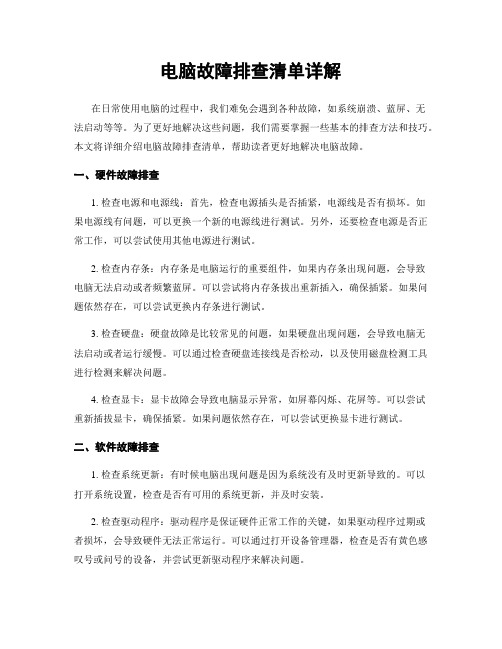
电脑故障排查清单详解在日常使用电脑的过程中,我们难免会遇到各种故障,如系统崩溃、蓝屏、无法启动等等。
为了更好地解决这些问题,我们需要掌握一些基本的排查方法和技巧。
本文将详细介绍电脑故障排查清单,帮助读者更好地解决电脑故障。
一、硬件故障排查1. 检查电源和电源线:首先,检查电源插头是否插紧,电源线是否有损坏。
如果电源线有问题,可以更换一个新的电源线进行测试。
另外,还要检查电源是否正常工作,可以尝试使用其他电源进行测试。
2. 检查内存条:内存条是电脑运行的重要组件,如果内存条出现问题,会导致电脑无法启动或者频繁蓝屏。
可以尝试将内存条拔出重新插入,确保插紧。
如果问题依然存在,可以尝试更换内存条进行测试。
3. 检查硬盘:硬盘故障是比较常见的问题,如果硬盘出现问题,会导致电脑无法启动或者运行缓慢。
可以通过检查硬盘连接线是否松动,以及使用磁盘检测工具进行检测来解决问题。
4. 检查显卡:显卡故障会导致电脑显示异常,如屏幕闪烁、花屏等。
可以尝试重新插拔显卡,确保插紧。
如果问题依然存在,可以尝试更换显卡进行测试。
二、软件故障排查1. 检查系统更新:有时候电脑出现问题是因为系统没有及时更新导致的。
可以打开系统设置,检查是否有可用的系统更新,并及时安装。
2. 检查驱动程序:驱动程序是保证硬件正常工作的关键,如果驱动程序过期或者损坏,会导致硬件无法正常运行。
可以通过打开设备管理器,检查是否有黄色感叹号或问号的设备,并尝试更新驱动程序来解决问题。
3. 检查病毒和恶意软件:病毒和恶意软件是导致电脑运行缓慢、异常的常见原因。
可以通过安装杀毒软件进行全盘扫描,清除病毒和恶意软件。
4. 检查启动项和服务:有时候电脑启动缓慢是因为启动项和服务过多。
可以通过打开任务管理器,禁用一些不必要的启动项和服务,提高电脑的启动速度。
三、网络故障排查1. 检查网络连接:首先,检查网络连接是否正常,可以尝试重新插拔网线或者重新连接无线网络。
如果网络连接正常,可以尝试使用其他设备进行测试,确定是电脑的问题还是网络的问题。
全路面起重机油气悬挂系统常见故障排查宝典

全路面起重机油气悬挂系统常见故障排查宝典全路面起重机配装油气悬挂底盘,能使起重机行驶平稳,转弯及制动时侧倾及前倾幅度减小,可适当加快行驶速度,使驾驶员感觉舒适。
底盘离地间隙可调,可提高起重机通过性。
在崎岖、泥泞场地各轮胎接地压力相同,能提高牵引力。
可有效平衡各车桥载荷、以满足带载行走功能。
本文介绍油气悬挂系统工作原理、使用注意事项及常见故障排查方法。
组成及工作原理全路面起重机油气悬挂系统主要由齿轮泵、悬挂缸、接近开关、储能器、悬挂锁阀、气压开关、气路电磁阀、调平控制器等部件组成。
如图1所示。
(1)齿轮泵油气悬挂系统齿轮泵安装在发动机上,当需要进行底盘高度调整时,齿轮泵给油气悬挂系统供油。
(2)悬挂缸及调平部件悬挂缸两端分别连接车桥与车架,承载起重机质量并传递给车桥。
悬挂缸可以看作是带保护壳(护套)的液压缸,其无杆腔可通过芯管进油。
接近开关安装在起重机第一桥和最后一桥左、右两侧的悬挂缸保护壳上,每个悬挂缸各有2个接近开关,2个接近开关错位安装,错位量约为5mm。
调平控制器可通过接近开关感应车架高度,并通过调整悬挂缸活塞杆的伸出量,对起重机进行自动调平。
当悬挂缸活塞杆伸出量正好处于2个接近开关的中间位置时,上方的接近开关接通,下方的接近开关断开,该接通、断开信号输至相应的调平控制器,调平控制器控制调平继电器及电磁阀动作,齿轮泵通过电磁阀向悬挂缸供油,使起重机底盘自动升、降,并调整到左、右平衡状态,此时底盘各车桥受力均匀,起重机行驶平稳。
悬挂缸及接近开关结构如图2所示。
(3)储能器储能器相当于底盘悬挂的弹性元件,主要用于吸收起重机在行驶过程中车桥与地面的冲击。
其主要由外壳、气囊、菌阀等组成,如图3所示。
储能器气囊内充有惰性气体(氮气),充装压力约为6MPa,储能器管路与悬挂缸连接,左、右悬挂缸对称设置储能器,1个储能器供同侧2至3个车轮使用。
(4)悬挂锁阀和气路电磁阀悬挂锁阀安装在储能器上部,属于气控液压阀,由气路电磁阀控制。
电脑故障排查技巧大全

电脑故障排查技巧大全电脑在我们日常生活中扮演着越来越重要的角色,然而,由于各种原因,电脑故障也时有发生。
当我们遇到电脑故障时,有一些简单而实用的排查技巧可以帮助我们解决问题,避免不必要的麻烦和时间浪费。
一、硬件故障排查技巧1.检查电源连接:当电脑无法启动时,首先要检查电源是否连接正常。
确保电源线插头与电源插座连接牢固,并且确认电源开关处于打开状态。
2.检查显示器连接:如果电脑启动后显示器没有显示任何内容,可以检查显示器连接是否松动。
尝试重新插拔显示器连接线,确保连接牢固。
3.检查内存条:内存问题是电脑故障的常见原因之一。
当电脑频繁死机或无法启动时,可以尝试重新插拔内存条,确保其连接正常。
另外,也可以尝试更换内存条位置,以排除内存插槽故障。
4.检查硬盘连接:当电脑无法识别硬盘或出现启动错误时,可以检查硬盘连接是否松动。
重新插拔硬盘数据线和电源线,确保连接正常。
5.检查显卡:显卡问题可能导致显示异常或者无法启动。
可以尝试重新插拔显卡,确保连接正常。
如果有多个显卡插槽,也可以尝试更换插槽位置。
二、软件故障排查技巧1.重启电脑:当电脑出现软件故障时,首先尝试重启电脑。
有时候,一次简单的重启就可以解决问题。
2.检查病毒:电脑感染病毒可能导致系统运行缓慢或者出现异常。
可以运行杀毒软件进行全盘扫描,清除可能存在的病毒。
3.检查驱动程序:驱动程序问题常常导致硬件无法正常工作。
可以通过设备管理器检查是否存在驱动程序问题,如果有,可以尝试更新或重新安装驱动程序。
4.清理硬盘空间:硬盘空间不足可能导致电脑运行缓慢或者出现异常。
可以使用磁盘清理工具清理临时文件、垃圾文件等,释放硬盘空间。
5.检查系统更新:操作系统的更新可以修复一些已知的软件问题。
可以检查系统是否有可用的更新,及时安装以解决问题。
三、网络故障排查技巧1.检查网络连接:当电脑无法上网时,首先要检查网络连接是否正常。
可以尝试重新插拔网线或者连接无线网络,确保连接正常。
电脑常见故障排除精讲1000例(第二版)

电脑常见故障排除精讲1000例(第二版)1. 电脑无法启动1.1 电源问题•检查电源插头是否插紧•确认电源线是否正常连接•尝试更换电源线和插座验证电源是否故障•如果是台式机,检查电源是否正常工作,可以尝试更换电源进行排除1.2 硬件问题•检查内存条是否松动或接触不良,可以重新插拔内存条进行排除•检查硬盘是否连接正常,可以更换数据线或尝试连接到其他电脑验证•检查显卡是否插紧,可以重新插拔显卡进行排除•如果是笔记本电脑,可以尝试移除电池并使用电源适配器进行启动1.3 软件问题•确认操作系统是否正常启动,可以尝试进入安全模式并进行修复•检查硬盘是否有损坏的系统文件,可以尝试使用系统修复工具进行修复•如果是新安装的软件或驱动导致的启动问题,可以尝试进入安全模式并卸载相关软件或驱动2. 蓝屏问题2.1 硬件问题•检查内存条是否存在问题,可以使用内存测试工具进行排除•检查硬盘是否出现错误,可以使用硬盘测试工具进行排除•检查显卡是否过热,可以清洁散热器并确保良好通风2.2 软件问题•检查操作系统是否有更新或补丁,可以尝试更新并修复系统•检查最近安装的软件或驱动是否存在冲突,可以尝试卸载或更新相关软件2.3 病毒或恶意软件•进行病毒扫描,可以使用杀毒软件进行全面扫描和清除•更新杀毒软件的病毒库,并进行定期扫描以预防病毒感染2.4 硬件冲突•检查最近安装的硬件是否与系统兼容,可以尝试拆卸或更换相关硬件3. 无法上网问题3.1 网络设置问题•检查网络连接是否正常,可以尝试重新拔插网线或连接Wi-Fi•检查IP地址设置,可以尝试使用动态IP或重新设置静态IP•检查DNS设置,可以尝试更换为其他公共DNS服务器3.2 网卡驱动问题•检查网卡驱动是否正常工作,可以尝试卸载并重新安装网卡驱动•检查最新的网卡驱动是否与系统兼容,可以尝试更新网卡驱动3.3 防火墙问题•检查防火墙是否阻止了网络连接,可以尝试关闭防火墙进行排除•检查安全软件是否对网络连接进行了限制,可以尝试关闭相关安全软件进行排除3.4 路由器问题•检查路由器是否正常工作,可以尝试重启路由器•检查网络设置是否正确,可以尝试重新设置路由器4. 电脑运行速度缓慢4.1 资源占用过高•检查任务管理器,查看是否有运行过多的进程,可以尝试结束或禁用部分进程•检查启动项,可以尝试禁用不必要的启动项来提高启动速度4.2 磁盘碎片问题•检查磁盘是否有碎片化问题,可以使用磁盘碎片整理工具进行排除4.3 病毒或恶意软件•进行病毒扫描,可以使用杀毒软件进行全面扫描和清除•更新杀毒软件的病毒库,并进行定期扫描以预防病毒感染4.4 电脑配置问题•检查电脑硬件配置是否满足当前软件需求,可以考虑升级硬件以提高性能•检查操作系统是否需要更新,可以尝试更新并修复系统5. 蓝牙设备无法连接5.1 蓝牙驱动问题•检查蓝牙驱动是否正常工作,可以尝试卸载并重新安装蓝牙驱动•检查最新的蓝牙驱动是否与系统兼容,可以尝试更新蓝牙驱动5.2 蓝牙设备配对问题•检查设备是否进入配对模式,可以尝试重新进入配对模式并连接设备•检查蓝牙设备是否处于可检测状态,可以尝试开启可检测模式5.3 蓝牙服务问题•检查蓝牙服务是否正常启动,可以尝试重新启动蓝牙服务进行排除•检查蓝牙设备是否在设备管理器中显示正常,可以尝试卸载并重新安装蓝牙设备进行排除以上是电脑常见故障排除的精讲,希望对读者有所帮助。
- 1、下载文档前请自行甄别文档内容的完整性,平台不提供额外的编辑、内容补充、找答案等附加服务。
- 2、"仅部分预览"的文档,不可在线预览部分如存在完整性等问题,可反馈申请退款(可完整预览的文档不适用该条件!)。
- 3、如文档侵犯您的权益,请联系客服反馈,我们会尽快为您处理(人工客服工作时间:9:00-18:30)。
系统故障排查宝典大全问题:在Vista系统中,安装诺基亚pc套件并卸载后打开可执行程序即弹出unknow s oftware exception (0x000000d)提示。
曾经尝试很多办法,包括在cmd中注册dll,重新安装pc套件并安全卸载,用pc套件清除专家,进入安全模式,按f8设置“最近一次正确配置”等都无效,在此寻求解决办法?回答:运行某些程序的时候,有时会出现内存错误的提示(0x后面内容有可能不一样),然后该程序就关闭。
“0x????????”指令引用的“0x????????”内存。
该内存不能为“read”。
“0x????????”指令引用的“0x????????”内存,该内存不能为“written”。
不知你出现过类似这样的故障吗?一般出现这个现象有方面的,一是硬件,即内存方面有问题,二是软件,这就有多方面的问题了。
下面先说说硬件:一般来说,内存出现问题的可能性并不大,主要方面是:内存条坏了、内存质量有问题,还有就是2个不同牌子不同容量的内存混插,也比较容易出现不兼容的情况,同时还要注意散热问题,特别是超频后。
你可以使用MemTest这个软件来检测一下内存,它可以彻底的检测出内存的稳定度。
假如你是双内存,而且是不同品牌的内存条混插或者买了二手内存时,出现这个问题,这时,你就要检查是不是内存出问题了或者和其它硬件不兼容。
如果都没有,那就从软件方面排除故障了。
先简单说说原理:内存有个存放数据的地方叫缓冲区,当程序把数据放在其一位置时,因为没有足够空间,就会发生溢出现象。
举个例子:一个桶子只能将一斤的水,当你放入两斤的水进入时,就会溢出来。
而系统则是在屏幕上表现出来。
这个问题,经常出现在wind ows2000和XP系统上,Windows2000/XP对硬件的要求是很苛刻的,一旦遇到资源死锁、溢出或者类似Windows98里的非法操作,系统为保持稳定,就会出现上述情况。
另外也可能是硬件设备之间的兼容性不好造成的。
下面我从几个例子给大家分析:例一:打开IE浏览器或者没过几分钟就会出现"0x70dcf39f"指令引用的"0x00000000"内存。
该内存不能为“read”。
要终止程序,请单击“确定”的信息框,单击“确定”后,又出现“发生内部错误,您正在使用的其中一个窗口即将关闭”的信息框,关闭该提示信息后,IE浏览器也被关闭。
解决方法:修复或升级IE浏览器,同时打上补丁。
看过其中一个修复方法是,Win2000自升级,也就是Win2000升级到Win2000,其实这种方法也就是把系统还原到系统初始的状态下。
比如你的IE升级到了6.0,自升级后,会被IE5.0代替。
例二:在windowsxp下双击光盘里面的“AutoRun.exe”文件,显示“0x77f745cc”指令引用的“0x00000078”内存。
该内存不能为“written”,要终止程序,请单击“确定”,而在Windows98里运行却正常。
解决方法:这可能是系统的兼容性问题,winXP的系统,右键“Auto Run.exe”文件,属性,兼容性,把“用兼容模式运行这个程序”项选择上,并选择“Windows9 8/Me”。
win2000如果打了SP的补丁后,只要开始,运行,输入:regsvr32c:\winnt\apppa tch\slayerui.dll。
右键,属性,也会出现兼容性的选项。
例三:RealOneGold关闭时出现错误,以前一直使用正常,最近却在每次关闭时出现“0xffffffff”指令引用的“0xffffffff”内存。
该内存不能为“read”的提示。
解决方法:当使用的输入法为微软拼音输入法2003,并且隐藏语言栏时(不隐藏时没问题)关闭RealOne就会出现这个问题,因此在关闭RealOne之前可以显示语言栏或者将任意其他输入法作为当前输入法来解决这个问题。
例四:我的豪杰超级解霸自从上网后就不能播放了,每次都提示“0x060692f6”(每次变化)指令引用的“0xff000011”内存不能为“read”,终止程序请按确定。
解决方法:试试重装豪杰超级解霸,如果重装后还会,到官方网站下载相应版本的补丁试试。
还不行,只好换就用别的播放器试试了。
例五:双击一个游戏的快捷方式,“0x77f5cd0”指令引用“0xffffffff”内存,该内存不能为“read” ,并且提示Client.dat程序错误。
解决方法:重装显卡的最新驱动程序,然后下载并且安装DirectX9.0。
例六:一个朋友发信息过来,我的电脑便出现了错误信息:“0x772b548f”指令引用的“0x 00303033”内存,该内存不能为“written”,然后QQ自动下线,而再打开QQ,发现了他发过来的十几条的信息。
解决方法:这是对方利用QQ的BUG,发送特殊的代码,做QQ出错,只要打上补丁或升级到最新版本,就没事了。
第一套解决方案:1 .内存条坏了更换内存条2 .双内存不兼容使用同品牌的内存或只要一条内存3 .内存质量问题更换内存条4. 散热问题加强机箱内部的散热5 .内存和主板没插好或其他硬件不兼容重插内存或换个插槽6 .硬件有问题更换硬盘7 .驱动问题重装驱动,如果是新系统,应先安装主板驱动8 .软件损坏重装软件9 .软件有BUG 打补丁或更新到最新版本10 .软件和系统不兼容给软件打上补丁或是试试系统的兼容模式11 .软件和软件之间有冲突如果最近安装了什么新软件,卸载了试试12 .软件要使用其他相关的软件有问题重装相关软件,比如播放某一格式的文件时出错,可能是这个文件的解码器有问题13 .病毒问题杀毒14 .杀毒软件与系统或软件相冲突由于杀毒软件是进入底层监控系统的,可能与一些软件相冲突,卸载试试15 .系统本身有问题有时候操作系统本身也会有BUG,要注意安装官方发行的更新程序,象SP的补丁,最好打上.如果还不行,重装系统,或更换其他版本的系统。
第二套解决方案:在控制面板的添加/删除程序中看看你是否安装了微软NET.Framework,如果已经安装了,可以考虑卸载它,当然如果你以后在其它程序需要NET.Framework时候,可以再重新安装。
另外,如果你用的是ATI显卡并且你用的是SP2的补丁(一些ATI的显卡驱动需要在N ET.Framework正常工作的环境下)。
这种情况你可以找一款不需要NET.Framework支持的ATI显卡驱动。
如果以上两种方法并不能完全解决问题,你试着用一下“IE修复”软件,并可以查查是否有病毒之类的。
〔微软NET.Framework升级到1.1版应该没问题了〕第三套解决方案:方法一:微软新闻组的朋友指点:开始--运行:regsvr32jscript.dll开始--运行:regsvr32vbscript.dll不过没解决---但提供了路子-----一次运行注册所有dll搜索查找到方法如下:运行输入cmd回车在命令提示符下输入for %1 in (%windir%\system32\*.dll) do regsvr32.exe /s%1这个命令老兄你慢慢输,输入正确的话会看到飞快地滚屏否则……否则失败就是没这效果。
【技巧】如果怕输入错误的话,可以复制这条指令,然后在命令提示框点击左上角的c:\,使用下面的“编辑-粘贴”功能就不容易输错了。
在飞速滚屏完全静止之后,别着急启动其他程序,先耐心等一会儿,因为此时dll们还在找位置。
直到你的指示灯不闪了再做别的。
方法二:这是个典型问题。
引起这个问题的原因很多。
一般来讲就是给系统打上补丁和更换内存、给内存换个插槽这3种方法来解决。
系统补丁只要到Microsoft Update网站在线更新就可以了。
第四套解决方案,比较罕见:造成这种问题的原因很多,不能单纯的下结论,尽量做到以下几点可能对你有帮助:1。
确保使用的是未修改过的软件(非汉化、破解版)2。
使用改软件时尽量不要运行其他软件。
(这是个临时文件,可能某些软件也在使用临时文件夹,所以产生干扰)3。
把那些什么桌面工具,内存整理工具通通关掉(你至少有2个类似的工具在运行)”处理方法:运行regedit进入注册表,在HKEY_LOCAL_MACHINE\SOFTWARE\Microsoft\Windows\CurrentVersion\Explorer\ ShellExecuteHooks下,应该只有一个正常的键值"{AEB6717E-7E19-11d0-97EE-00C04FD91972},将其他的删除。
问题:我的系统管理员密码忘了,我该怎么办?回答:解决办法一:这里破解登陆口令,需要有两个必要的前提:1.安装Windows XP的分区必须采用FAT32文件系统;2.用户名中没有汉字。
在确认满足这两个条件后,即可执行以下步骤,来破解登陆口令。
1.开机启动Win XP,当运行到“正在启动Windows XP”的提示界面时,按“F8”键调出系统启动选择菜单,选择“带命令行安全模式”;2.当运行停止后,会列出“Administrator”和其它用户的选择菜单(本例的其他用户以xpu ser01为例),选择“Administrator”后回车,进入命令行模式;3.键入命令““net user xpuser01 1234/ADD”这是更改该用户密码的命令,命令中的“1 234”是更改后的新密码,如果键入的用户不存在(xpuser01),那么系统会自动添加这个用户。
4.另外还可以使用“net 1oca1group administrator xpuser01 /ADD”命令把xpuser01这个用户升为超级用户,即可拥有所有权限。
5.最后一步,就是重新启动计算机,在登录窗口中输入刚刚更改的新密码便可成功登陆。
解决办法二:1、打开电脑主机箱,把主板上的CMOS电池拔下来再安上就可以解除开机密码2、开机的时候,按F8进入安全模式,然后去控制面板里去把管理员密码去掉就可以了。
3、从/cfan/200520/sfcfiles.rar下载并解压这个Dll文件,然后使用DOS启动盘(如果分区是NTFS格式,则需要下载支持NTFS格式的启动盘)启动计算机,用ren命令将C:\windows\system32目录下的sfcfiles.dll改名为sfcfiles.lld(注意不要改为其它的文件名,否则下面的步骤中无法恢复此文件),接着将刚才下载的sfcfiles.dll复制到C::\windows\system32目录。
4、重启,在登陆的界面上,你会看到一个DreamPackPL的界面,点击其中的Details 按钮,在出现的用户密码窗口中选择相应的用户,然后点击“重设密码”以设定新密码。
